Instagram erfreut sich seit geraumer Zeit großer Beliebtheit bei den Internetnutzern. Viele Menschen können sich ihr Leben ohne dieses soziale Netzwerk nicht mehr vorstellen, da es eng mit ihnen verbunden ist. Einige haben Instagram zu ihrem Hauptberuf gemacht. Und kaum jemand könnte auf dieses Privileg, für seine Arbeit im Internet bezahlt zu werden, einfach verzichten.
Natürlich bietet Instagram viele verschiedene Optionen für die Bearbeitung von Beiträgen, Stories und so weiter. Sie können auch Collagen erstellen, Stories zu den Highlights hinzufügen, die Sie in Ihrem Profil finden können. Und eine der letzten coolen Erweiterungen der Möglichkeiten auf Instagram ist das Anhängen von Kommentaren an Posts, Lives, Reels und Stories. Hier erfahren Sie, wie Sie einen Kommentar auf Instagram anheften können.
Wie man einen Kommentar auf Instagram anheftet
Instagram Story ist eine großartige Möglichkeit, mit Ihren Followern zu interagieren. Sie können nicht nur interessante Inhalte teilen, sondern auch Ihren Kommentar oder die Kommentare Ihrer Follower anhängen, um Ihre Story informativer zu gestalten. Wenn Sie einen Kommentar an Ihre Instagram Story anheften möchten, müssen Sie die folgenden Schritte befolgen:
- Öffnen Sie zunächst die Instagram-App auf Ihrem Mobilgerät und melden Sie sich bei Ihrem Konto an, falls erforderlich.
- Gehen Sie dann zu der Story und wählen Sie den Kommentar aus, den Sie anheften möchten.
- Drücken Sie lange auf den Kommentar und warten Sie, bis die Leiste erscheint.
- Tippen Sie schließlich auf die Option „Anheften“.
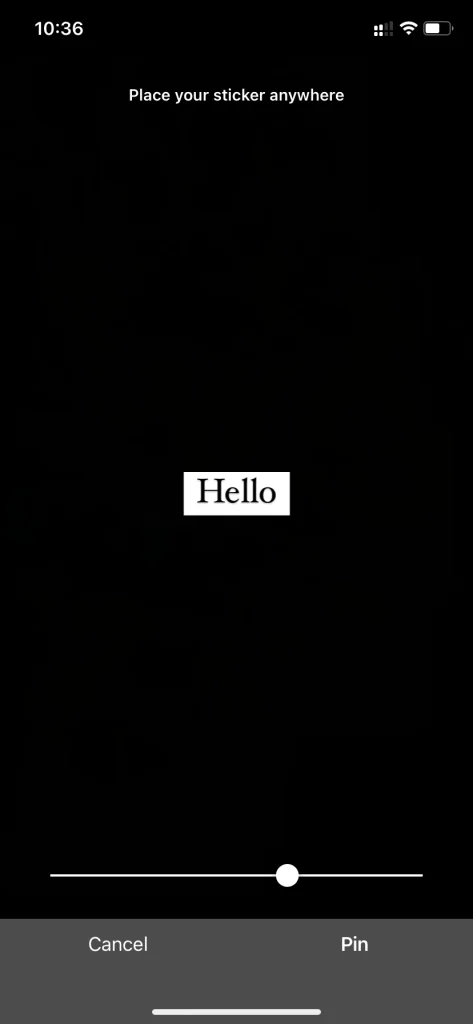
Sobald Sie diese Schritte abgeschlossen haben, wird der Kommentar an Ihre Story angehängt. Wenn Sie keine Option zum Anhängen eines Kommentars an Ihre Story sehen, können Sie einen Textsticker hinzufügen, indem Sie auf das „Aa“-Symbol klicken und die Informationen schreiben, die Sie in die Story aufnehmen möchten.
Anheften eines Kommentars an einen Instagram Live
Die jüngsten Instagram-Updates ermöglichen es den Nutzern, Kommentare an ihre Instagram Live-Videos anzuhängen. Dies ist eine großartige Möglichkeit, die Leute über den Zweck des Videos zu informieren, da nicht alle Abonnenten dem Live-Stream von Anfang an beitreten können. Wenn jemand später hinzustößt, wird er sehen, worüber Sie sprechen.
Wenn Sie einen Kommentar an Ihr Instagram Live pinnen möchten, müssen Sie diese Schritte befolgen:
- Öffnen Sie die Instagram-App auf Ihrem Mobilgerät und melden Sie sich bei Ihrem Konto an, falls erforderlich.
- Tippen Sie dann auf Ihr Profilbild in der unteren linken Ecke des Bildschirms.
- Tippen Sie auf das „+“-Symbol, um ein Live-Video zu starten, indem Sie „Live“ auswählen.
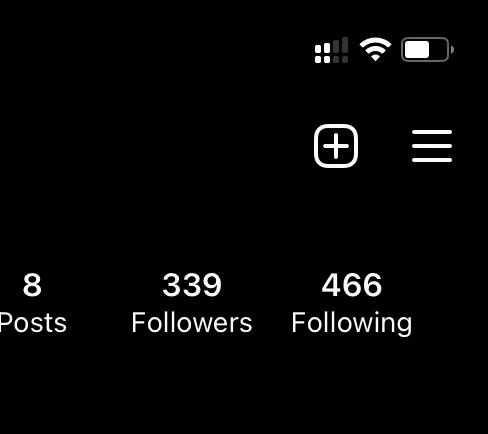
- Tippen Sie dann auf den Kommentar, den Sie anheften möchten, oder fügen Sie einen neuen Kommentar hinzu und tippen Sie auf ihn.
- Wählen Sie schließlich „Kommentar anheften“.
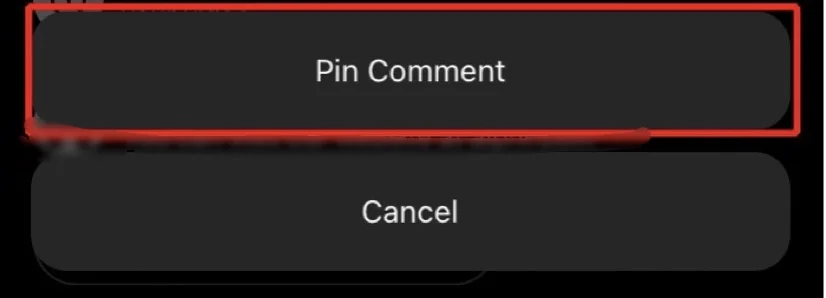
Sobald Sie diese Schritte abgeschlossen haben, befindet sich der angeheftete Kommentar am Ende der Liste der Kommentare. Sie können einen angehefteten Kommentar löschen, indem Sie auf ihn tippen und „Anheftung aufheben“ wählen.
Anheften eines Kommentars an ein Instagram Reel
Wenn Sie einen Kommentar an Ihre Instagram-Rolle anheften möchten, müssen Sie diese Schritte befolgen:
- Öffnen Sie die Instagram-App auf Ihrem Mobilgerät und melden Sie sich bei Ihrem Konto an, falls erforderlich.
- Danach erstellen Sie wie gewohnt ein Instagram Reel.
- Tippen Sie dann auf den Kommentar, den Sie anheften möchten, oder fügen Sie einen neuen Kommentar hinzu und tippen Sie auf ihn.
- Tippen Sie schließlich auf die Option „Anheften“.
Sobald Sie diese Schritte abgeschlossen haben, wird der Kommentar an Ihre Instagram-Rolle gepinnt.
Wie man Remix Reels auf Instagram erstellt
Wenn Sie Remix Reels für Instagram erstellen möchten, sollten Sie die Schritte befolgen, die im folgenden Abschnitt beschrieben werden:
- Öffnen Sie zunächst die Instagram-App und tippen Sie auf ein Reel, das Sie remixen möchten.
- Klicken Sie dann auf das Drei-Punkte-Menü und tippen Sie auf „Remix this reel„.
- Seitdem können Sie diese Rolle auf der einen Seite sehen, während Sie auf der anderen Seite die Möglichkeit haben, Ihre Rolle aufzunehmen oder eine aus Ihrer Handy-Galerie auszuwählen.
- Dort können Sie aufnehmen oder auswählen.
- Die Geschwindigkeit des Originalreels, Ihr Audio und das Hinzufügen eines Voiceover können nach Abschluss der Aufnahme angepasst werden.
- Wenn Sie es lauter machen wollen, klicken Sie auf das Schieberegler-Symbol am oberen Rand des Bildschirms, und um eine Stimme hinzuzufügen, klicken Sie auf das „Mikrofon“-Symbol.
- Nachdem Sie Ihr Reel bearbeitet haben, sollten Sie Ihre neu abgemischten Reels veröffentlichen, um den Prozess abzuschließen.
So fügen Sie ein Titelbild zu Instagram Reels hinzu
Instagram Reels funktionieren immer am besten, wenn sie in Ihrem Profilgitter geteilt werden, aber sie passen vielleicht nicht so gut zu Ihrer Instagram-Ästhetik. Wenn Sie ein Titelbild zu Instagram Reels hinzufügen möchten, sollten Sie die Schritte befolgen, die im folgenden Abschnitt beschrieben werden:
- Zunächst sollten Sie ein Instagram Reel erstellen, dann auf „Weiter“ tippen und zum Einstellungsbildschirm „Teilen“ gehen.
- Danach klicken Sie auf „Cover“ auf dem Reel-Vorschaubild.
- Dann sollten Sie ein Standbild aus Ihrer Filmrolle auswählen. Ziehen Sie dazu das Auswahlsymbol über die Dauer Ihres Filmmaterials, oder tippen Sie auf „Von der Kamerarolle hinzufügen„, um ein Bild aus Ihrer Kamerarolle hochzuladen.
- Wenn Sie das Erscheinungsbild Ihres Reels-Titelbildes im Profilraster in der Vorschau anzeigen und bearbeiten möchten, sollten Sie zu „Profilbild zuschneiden“ gehen.
Alles in allem ist Reels eine wunderbare Funktion mit einer recht einfachen Schnittstelle. Wenn Sie die Nutzung verwalten möchten, können Sie das problemlos tun.

